由于经常需要看pdf文件,一直以来都是用的Microsoft Edge阅读pdf文件,但是Microsoft Edge打开pdf文件字体的清晰度不高,而且使用ctrl+f进行查找时,高亮部分不够明显,所以决定用Chrome来打开pdf文件,于是就将pdf文件的默认打开方式改成了chrome,但是修改默认打开方式之后,所有pdf文件的图标都变成了
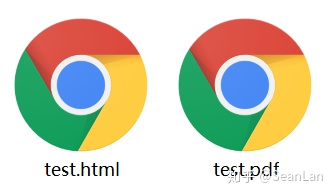
所有的pdf文件都变成了这个图标,这怎么能忍呢,然后就开始了寻找解决方案的艰难路途
最后的解决方案如下:
首先将该类文件改成自己喜欢的图标,例如,我把pdf文件设置为默认用Microsoft Edge文件打开,文件图标就变成这样(目的是为了找到这个图标所在地址)
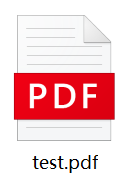
然后按键win+R,然后输入“regedit”打开注册表编辑器,在注册表编辑器地址栏复制以下地址
计算机HKEY_CURRENT_USERSoftwareMicrosoftWindowsCurrentVersionExplorerFileExts
找到想要修改的文件类型后缀,以pdf文件为例,找到.pdf项,选择UserChoice,找到Progld

双击Progld,复制数值数据
然后到HKEY_CLASSES_ROOT中去寻找这个数值数据
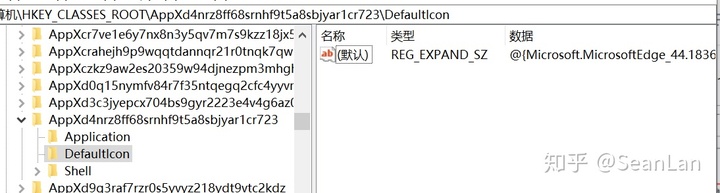
找到以后,DefaultIcon中默认的数据值就是当前图标的地址,复制这个地址保存到一边
然后将文件的默认打开方式修改为新的,图标也会跟着改变,然后再次打开注册表编辑器,复制下面地址到地址栏
计算机HKEY_CURRENT_USERSoftwareMicrosoftWindowsCurrentVersionExplorerFileExts
找到.pdf项,UserChoice里的Progld值已经改变了
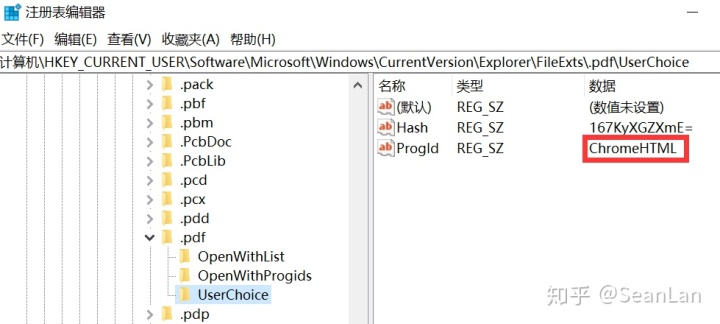
同样到HKEY_CLASSES_ROOT中去寻找这个对应项,找到后,将刚刚保存的图标的地址粘贴到DefaultIcon的默认值,然后重启电脑
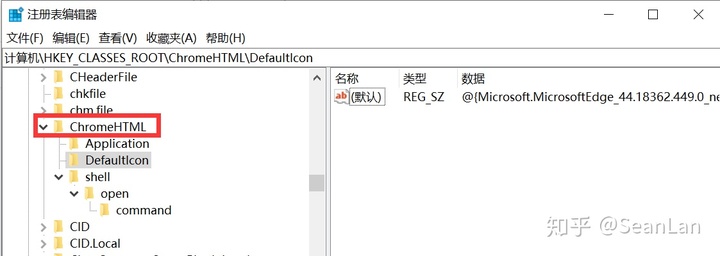
重启之后就能看到,文件的图标变回之前的图标了,但是打开方式是新的软件
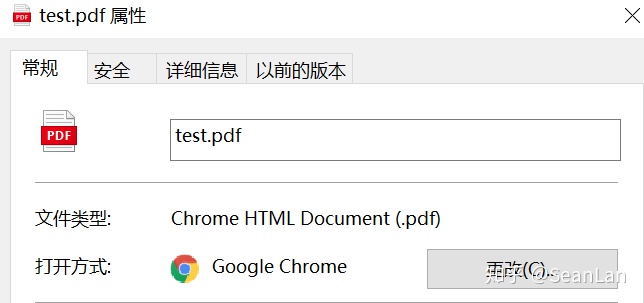
但这种方式存在一个问题,所有使用Chrome打开的文件都会变成
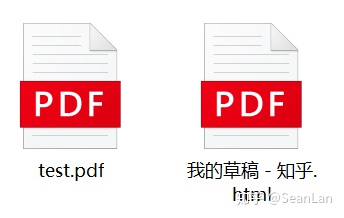
连.html文件都变成了之前的pdf图标,目前未解决该问题,但我日常很少用到网页文件,所以暂时影响不大,对于一个软件只用来打开一类文件的情况来说,这方法还算适用,但如果一个软件需要打开多种文件,本文所说方法就不太合适了





















 1307
1307











 被折叠的 条评论
为什么被折叠?
被折叠的 条评论
为什么被折叠?








